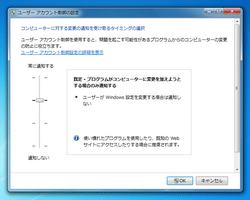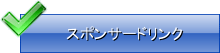パソコン初心者ガイド セキュリティー対策
コンピュータウイルスという言葉はパソコンを殆ど扱わない方でも一度は耳にした事のある言葉だと思いますが、パソコンのセキュリティーの中でもウイルス対策は必ずといっていいほど必要となってきます。ウイルスの感染の多くはインターネット経路で一時期Winnyというファイル共有ソフトの利用者が暴露ウイルスに感染する被害が話題になりましたが、ウイルスが仕込まれているウェブサイトを閲覧するだけでも感染する事があります。
過去にはソフトウェアの大手ダウンロードサイトとして有名なVectorで配布されているソフトウェアの多くにウイルスが仕込まれるという事件もありました。又、某社の新品のUSBメモリにウイルスが混入した状態で販売されていた事もありオフラインでパソコンを使用していても全く無関係というわけでもなくウイルスに感染する可能性があります。
ウイルスの被害
コンピュータウイルスの正確な定義では他のパソコンに感染していくプログラムの物を指しますが、このサイトも例外なく一般的には悪意のある不正プログラムをウイルスと呼んでいます。ウイルスの種類にはパソコン内のファイルを勝手に削除したりパソコンの設定を勝手に変更するタイプの愉快犯のいたずら目的の物やネットバンクやクレジットカードの情報を盗み出す物まで様々です。
ユーザの情報を盗み出したり広告を強制表示するタイプのプログラムはスパイウェアと呼ばれ以前までウイルス対策とスパイウェア対策は別々に必要でしたが、最近ではセキュリティーソフトの多くがウイルスだけでなくスパイウェアにも対応するようになり、一つのセキュリティーソフトをインストールするだけで不正プログラムを検出出来るようになっています。
ウイルス対策ソフトの選択
パソコンを購入したばかりであればウイルス対策ソフトやファイアウォールがセットになった総合セキュリティーソフトの体験版がインストールされている事が多いので、体験版が利用出来る間はそれを使うのがいいでしょう。但し体験版の期間が終了するとウイルスを検出する為に使う定義ファイルのアップデートが利用出来なくなり最新のウイルスに対応出来なくなります。その場合は新たにライセンスを購入するか無料で利用出来るウイルス対策ソフトに乗り換える必要があります。
新たに別のウイルス対策ソフトに乗り換える場合、どれを選んだらいいかは難しいかもしれません。そこで下ではウイルス対策ソフトの調査機関として高い信頼のあるAV-Comparativesが行ったウイルス対策ソフトのウイルス検出率のテスト結果を掲載しています。
下のデータは2011年11月に行われたウイルス検出率のテストによる結果です。
| ソフト名 | 検出率 |
| 1. G DATA AntiVirus | 99.7% |
| 2. Trustport Antivirus | 99.6% |
| 3. Avira AntiVir Personal (無料) | 99.5% |
| 3. Qihoo Antivirus | 99.5% |
| 5. Panda Cloud Antivirus (無料) | 99.3% |
| 6. F-Secure Anti-Virus | 98.5% |
| 6. eScan Anti-Virus | 98.5% |
| 8. BitDefender AV Plus | 98.4% |
| 9. Kaspersky AV | 98.3% |
| 10.NOD32 Antivirus | 97.3% |
| 11.Avast Free Antivirus (無料) | 97.2% |
| 12.Mcafee AntiVirus+ | 96.8% |
| 13.Trend Micro TiAV+ (ウイルスバスター) | 96.6% |
| 14.AVG Anti-Virus Free Edition (無料) | 95.7% |
| 15.Norton Anti-Virus | 95.1% |
| 16.Sophos Anti-Virus | 94.2% |
| 16.Webroot AV+SS | 94.2% |
| 18.Microsoft Security Essentials (無料) | 92.1% |
国内ではMcafeeやNorton、ウイルスバスターが有名ですが無料で利用出来るAviraやPandaの方がウイルスの検出率では優秀な結果となっている事から単純に有料のソフト方が優れているわけでもないようです。但し有料のセキュリティーソフトにはパソコンへの不正アクセスをブロックするファイアウォールや他のセキュリティーソフトも付属するのでウイルスの検出率だけで単純な比較は出来ません。
又、無料で利用出来るウイルス対策ソフトには広告が表示される物もありパソコンに害があるわけではありませんが、これが意外に目障りだったりする事もあります。他に検出率が優秀でも使いこなせなければ意味が無いので使い易さも考慮する必要があります。どのウイルス対策ソフトを選ぶかは自分次第ですが、パソコンにあまり自信が無いなら有料の総合セキュリティーソフトを、無料で対策を行いたいならAviraやPandaを、使いやすさを重視するならMicrosoft Security Essentialsをお勧めします。
新しくウイルス対策ソフトを乗り換える場合はインストールしている既存のウイルス対策ソフトを先にアンインストールしてからインストールする必要があります。種類によっては共存出来るタイプもありますが殆どのウイルス対策ソフトは一つのパソコンに複数インストールしているとセキュリティーが上がる所か逆にパソコンの不具合に繋がります。
ウイルス対策ソフト以外のセキュリティーソフト
以前までセキュリティーソフトはウイルス対策とスパイウェア対策、ファイアウォールの3つが必須とされていましたが、前述したように最近ではウイルス対策ソフトだけでスパイウェアも含む不正プログラムに対応するようになったのでスパイウェア対策ソフトは殆ど必要なくなりました。ファイアウォールに関しては以前からWindowsに標準でファイアウォール機能が備わっておりWindows 7からはファイアウォール機能が強化された事もあって別途ファイアウォールソフトが必須というわけでもありません。
ただWindows標準のファイアウォールよりはサードパーティのファイアウォールの方が信頼性は高いようです。残念ながら現在では初心者の方にお勧め出来る無料のファイアウォールソフトはありませんが、パソコンの操作に慣れてきたらファイアウォールの使用にも挑戦してみる事をお勧めします。
ユーザアカウント制御設定
Windowsの標準機能でVista以降はユーザアカウント制御という機能があります。これは新しくプログラムをインストールしようとしたりWindowsの設定を変えようとした時に一旦停止してユーザに確認を行う機能です。これはパソコン初心者にとっては効果的なセキュリティー機能と言えますが、段々とパソコンに使い慣れてくると非常に煩わしい機能でもあります。
この機能を変更するにはコントロールパネルの「ユーザアカウント」にある「ユーザアカウント制御設定の変更」から行う事が出来ます。
ユーザアカウント制御は左側にあるスライドバーを一番下まで下げれば完全にこの機能を切る事が出来ますが、上でも書いた通りセキュリティー機能として有効なのでソフトウェアを頻繁にインストールする時だけ一時的にこの機能を切って、後から有効にするという手もあります。
次のページではパソコンにソフトウェアを導入する際の注意点について掲載しています。